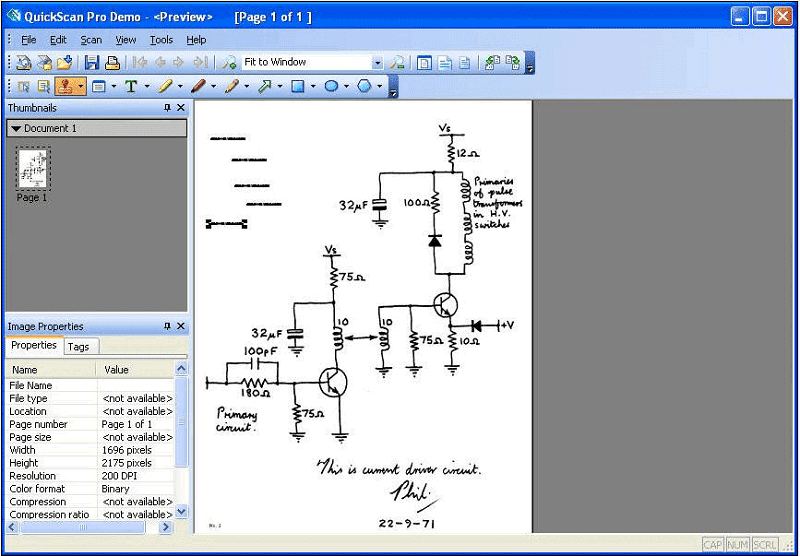توفر المستندات الرقمية مثل ملفات PDF للمستخدم براعة وراحة لا يمكن مطابقتهما بالنسخ الورقية. وهذا هو السبب في أنه من الأفضل دائمًا الاحتفاظ بأهم مستنداتك في تنسيق رقمي، ويفضل أن يكون PDF. وإذا قررت استخدام ملف رقمي، فيرجى استخدام ماسح ضوئي لإنشاء إصدار PDF من مستنداتك الورقية.
نصائح للمسح الضوئي للمستندات وتحويلها إلى PDF عن طريق PDFelement
PDFelement باعتباره أفضل برنامج بحزمة كاملة من الأدوات المفيدة، والتي تدعم أيضا مسح المستندات الورقية ضوئياً وتحويلها إلى ملفات PDF رقمية مباشرة. والأكثر من ذلك، بعد إنشاء ملف PDF، يمكنك حتى استخدام وظيفة التعرف الضوئي على الحروف للتعرف على المحتوى الممسوح ضوئيًا وتغيير ملف PDF ليكون قابلاً للتحرير والبحث فيه.

1. شغّل البرنامج PDFelement.
بعد تثبيت وتشغيل برنامج PDFelement، يرجى النقر على زر "السهم" في الزاوية العلوية اليسرى للانتقال إلى النافذة الرئيسية.
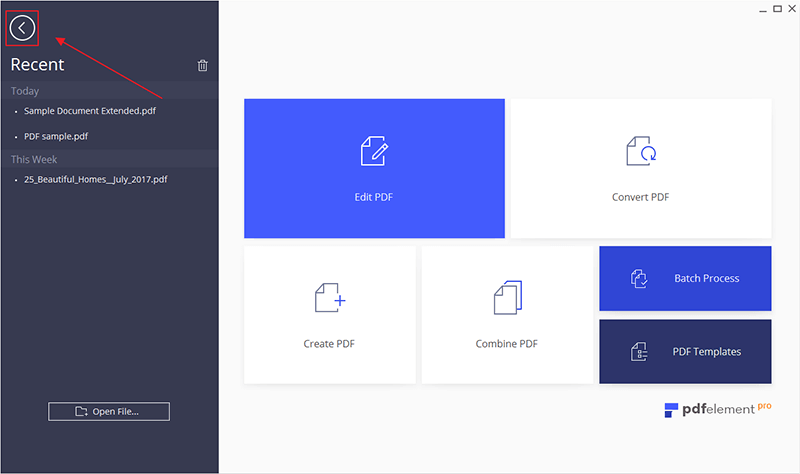
2. توصيل الجهاز مع الماسح الضوئي
انقر فوق الزر "من الماسح الضوئي"، حدد الماسح الضوئي الخاص بك للتوصيل. ثم استخدم الإعدادات لفحصها حسب الحاجة.
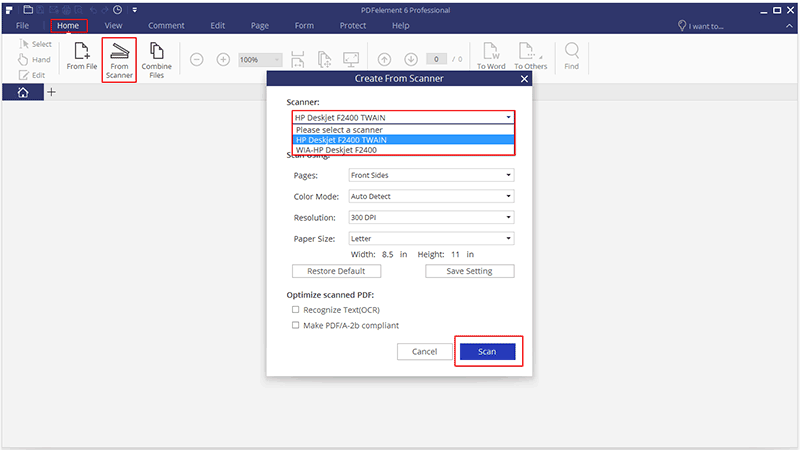
3. مسح ضوئي وإنشاء
بمجرد النقر فوق الزر "Scan"، سيتم بدء عملية الفحص. بعد مسح صفحة واحدة، ستظهر أمامك نافذة تسأل ما إذا كنت ستستمر في مسح المزيد من الصفحات لإنشاء ملف PDF.
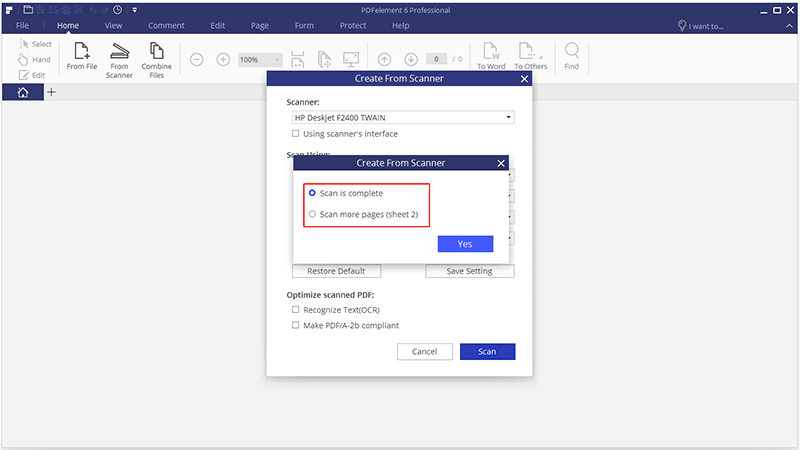
4. حفظ ملف PDF الذي تم إنشاؤه
عند اكتمال المسح الضوئي، سيتم فتح ملف PDF الذي تم إنشاؤه في PDF بشكل مباشر، يمكنك البدء في العمل معه أو حفظه على جهاز الكمبيوتر الخاص بك.
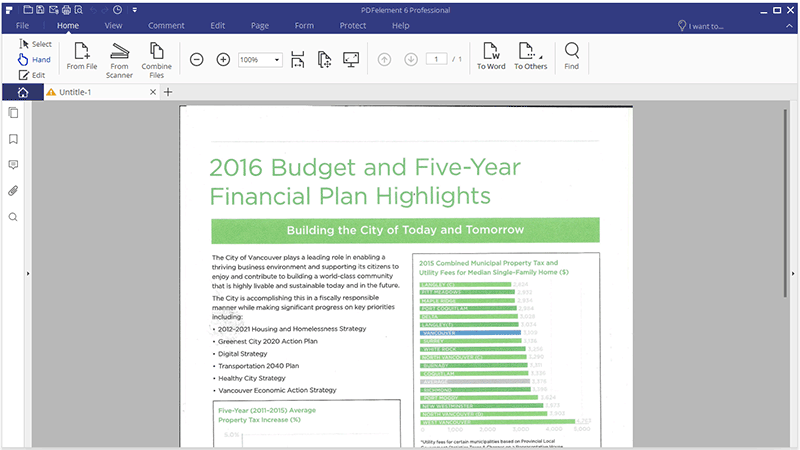
أفضل 5 برامج مجاينة لمسح المستندات ضوئياً وإنشاء PDF
الجميع يحب الهدايا الترويجية، خاصة عندما يجعل البرنامج المجاني عملية المسح الضوئي لإنشاء ملفات PDF الحياة أسهل بالنسبة لك في المنزل أو في المكتب. ومع ذلك، في حين أن معظم أدوات المسح الضوئي المجانية التالية لإنشاء pdf ستساعدك في الحصول على ملفات pdf بجودة عالية ودون مقابل، احذر دومًا من البرامج الضارة أو الفيروسات أو أدوات الخداع الأخرى التي تأتي مع هذه الأدوات. فيما يلي قائمة بأفضل برامج إنشاء PDF من ملفات ورقية بالمسح الضوئي.
1. Advanced Scan to PDF Free
تعد Advanced Scan to PDF Free واحدة من أشهر الأدوات المجانية لمسح المستندات الورقية ضوئياً وتحويلها إلى PDF. وبخلاف معظم التطبيقات المجانية، توفر هذه الأداة عددًا جيدًا من الميزات التي تمكنك من تعديل ملف PDF الممسوح ضوئيًا بطرق عديدة ومختلفة. على سبيل المثال، يسمح لك التطبيق بتخصيص حجم الصفحة وتعديل دقة الملف وحجمه عند إعداد المسح الضوئي.
يمكنك أيضًا إضافة توقيعات رقمية وكلمات مرور لحماية ملفاتك، مما يوفر لمسة رائعة للمستخدم العادي.
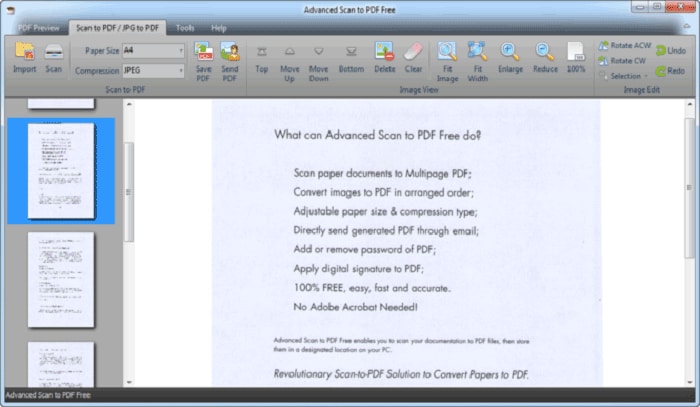
2. Free Scan to PDF
عندما تجري بحثًا بسيطًا على الإنترنت عن برنامج "Free Scan to PDF"، فمن المحتمل أن يتم عرض آلاف النتائج لك. هذه الأداة المحددة هي من بنات أفكار FreeAudioVideo Software، وهو موقع ويب يستضيف مجموعة كبيرة من التطبيقات المجانية. كما يشير اسمه، فإن Free Scan to PDF هو تطبيق مجاني متوفر حاليًا لأجهزة الكمبيوتر التي تعمل بنظام Windows.
مثل العديد من التطبيقات المجانية في فئته، كتطبيق بسيط في العرض والعمل، يمنح Free Scan to PDF مجموعة من الميزات القياسية لكل من المسح الضوئي المسبق وما بعد المسح الضوئي، بما في ذلك تعديل الصفحة وقلبها واقتصاصها ونسخها. يمكنك أيضًا تحرير البيانات الوصفية الخاصة بملف PDF وإرسال ملفات PDF الممسوحة ضوئيًا عبر البريد الإلكتروني، وحتى حماية الملفات بكلمة مرور وتوقيعها رقميًا.
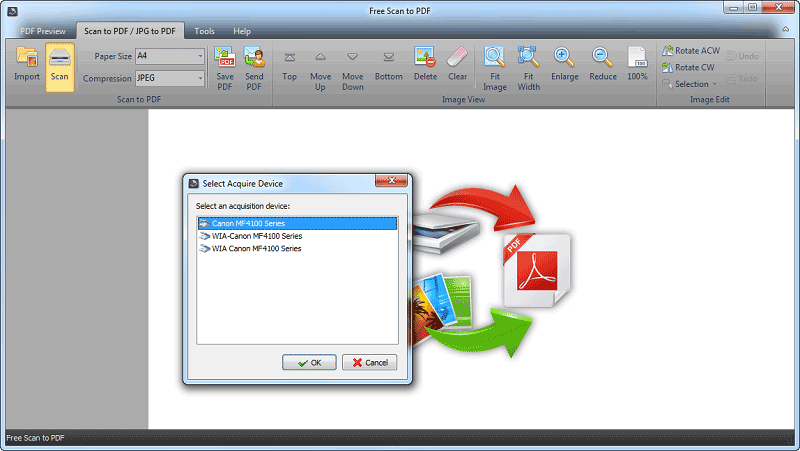
3. NAPS2
إذا كنت تتحدث إلى صديق وسمعته يقول "NAPS2"، فسوف يُغفر لك إن ظننت أن الاسم يشير إلى سفينة فضاء أو شركة ناشئة في وادي السليكون. NAPS2 - اختصار للاسم الكامل Not Another PDF Scanner 2 - هو في الواقع ماسح ضوئي وتحويل إل PDF عملي للغاية يحتوي على العديد من الميزات المفيدة، وجميعها مجانية. لا يأتي NAPS2 مع واجهة مستخدم جميلة أو دليل مستخدم مفصل يتوقعه الكثير منا مع هذه الأدوات.
ولكن، بالنسبة لكل شيء يفتقر إليه العرض، ولكن يعوض NAPS2 ذلك النقص ببساطته وطبيعته العملية.. لإجراء المسح الضوئي، ما عليك سوى تحديد ملف إعداد مخصص للمسح الضوئي، واختيار مجلد الوجهة، ومسح المستندات ضوئيًا، وحفظها بتنسيق PDF. ويتم تخصيص ملفات إعداد المسح الضوئي على التطبيق وفقًا لمصادر المسح الضوئي، وحجم المستند، والدقة، والإعدادات الأخرى التي تجعل من السهل جدًا استخدام التطبيق.

4. Scan2PDF
Scan2PDF هو برنامج آخر بسيط ولكنه فعال يتيح لك مسح مستندات العمل الورقية ضوئياً وتحويلها إلى مجموعة متنوعة من التنسيقات، بما في ذلك PDF. هذا التطبيق مجاني لأنظمة ويندوز، ويظهر للمستخدمين قائمة قصيرة بالميزات الإضافية، والتي تعتبر كثيرة جدا لتطبيق مجاني.
يمكن للمستخدمين الجمع بين عدة عمليات مسح ضوئي وحفظ الصفحات في وثيقة PDF واحدة، وهو أمر غالبا ما تحصل عليه مع التطبيقات المدفوعة فقط. ويمكنك حتى إعادة ترتيب الملفات المضافة، وقلب الصفحات، واستيراد ملفات إضافية من القرص الصلب الخاص بك للإضافة إلى قائمة الدمج.
بشكل عام، إذا لم تكن تمسح ضوئياً الكثير من المستندات يوميًا، فستكون Scan2PDF أداة مناسبة لاحتياجاتك المحدودة.
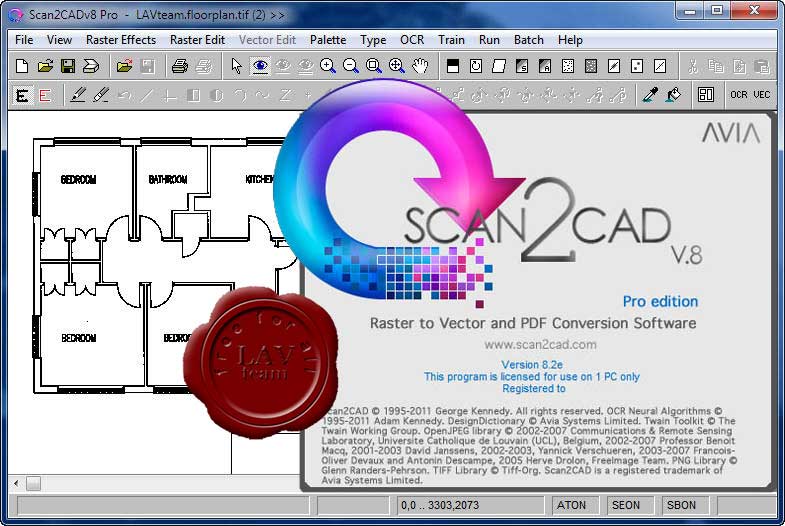
5. Quick Scan
يتيح لك Quick Scan مسح المستندات بسرعة وسهولة على أنظمة ويندوز مجاناً. يواز Quick Scan بين السرعة والبساطة وكذلك الوظائف أيضًا، مما يجعله أفضل أداة مسح ضوئي للمستخدمين الاعتيادين.
يتميز التطبيق بأوضاع الألوان المختلفة، بما في ذلك الرمادي، RGB، والأبيض والأسود. ويمكنك تحديد صيغة اللون التي تريدها لملف PDF الخاص بك بناءً على الجودة والسرعة. على سبيل المثال، يمنحك وضع RGB أعلى جودة للمخرجات ولكنه يمسح بشكل أبطأ من وضع الأبيض والأسود، الذي يعتبر أقل جودة ولكنه ينتج ملفات PDF ممسوحة ضوئيًا بسرعة مع وضوح أفضل للخط.